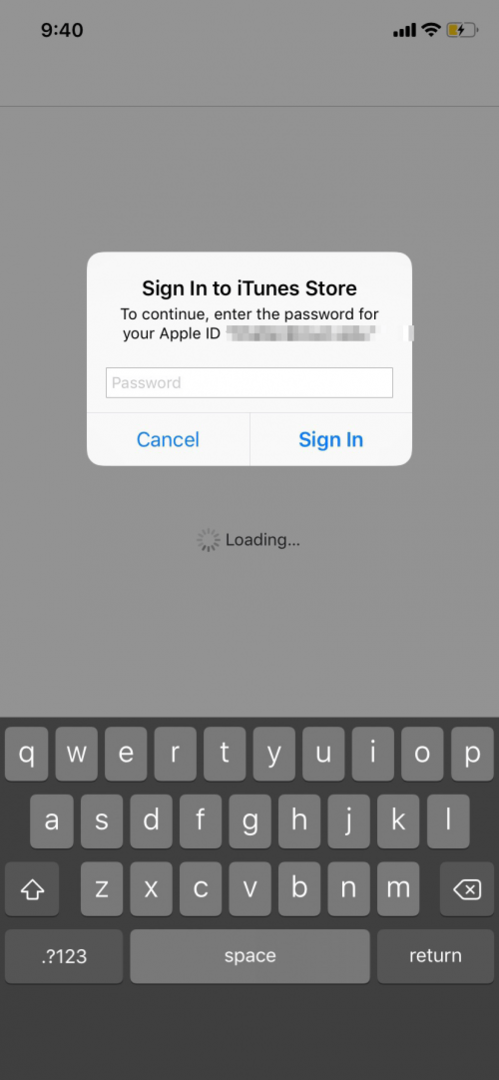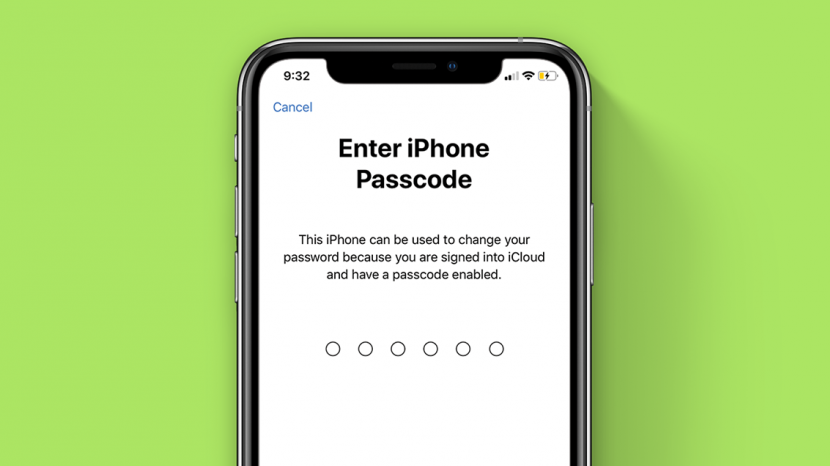
Es hora de familiarizarse con los entresijos de cómo cambiar la contraseña de su ID de Apple. En pocas palabras, la contraseña de su ID de Apple es lo que usa para acceder a iTunes, compartir fotos a través de iCloud, utilizar iMessage; la lista continúa. Pero no temas, cambiar la contraseña de tu ID de Apple en el iPhone solo requiere unos sencillos pasos. Si ha olvidado la contraseña de su ID de Apple o desea restablecer su contraseña de Apple por seguridad propósitos, saber cómo administrar su ID de Apple lo salvará de cualquier problema tecnológico potencial en el la carretera. (Consejo profesional: para que no haya confusión aquí, la contraseña de su ID de Apple en su iPhone es lo mismo que su contraseña de iTunes y la contraseña de iCloud. Sin embargo, no es lo mismo que su Notas contraseña.)
Relacionado: ID de Apple: consejos para administrar y configurar su cuenta
Tenga en cuenta que solo puede restablecer la contraseña de su ID de Apple desde un dispositivo iOS si el dispositivo ejecuta iOS 10 o posterior y tiene la autenticación de dos factores y un código de acceso del dispositivo habilitado. Si no tiene la opción de cambiar la contraseña de su ID de Apple desde su iPhone u otro dispositivo iOS, puede
restablezca su contraseña de Apple en la página de su cuenta de ID de Apple.Paso 1: encontrar la configuración de su ID de Apple
- En su iPhone, vaya a Configuración y seleccione su nombre en la parte superior de la pantalla (debajo de su nombre, debe leer ID de Apple, iCloud, iTunes y App Store).
- Si bien restablecer la contraseña de tu ID de Apple en tu iPhone es muy sencillo, este primer paso es fácil de pasar por alto. (No busque un elemento de la lista llamado ID de Apple en su iPhone; ¡no lo encontrarás!)

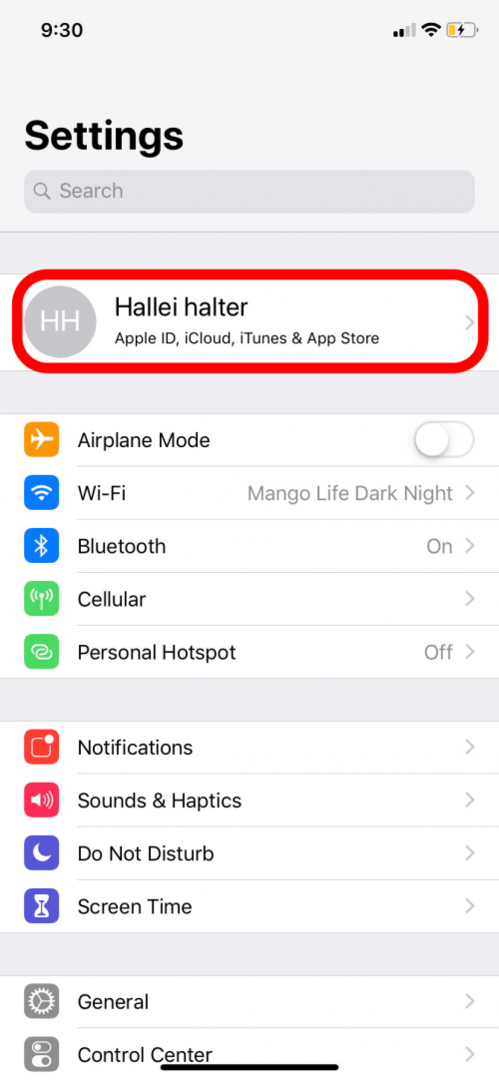
Paso 2: restablece la contraseña de tu ID de Apple
- Una vez que haya seleccionado su nombre en Configuración, querrá seleccionar Contraseña y seguridad en la siguiente pantalla.
- Si en la parte superior de la pantalla se lee ID de Apple, entonces sabrá que está en el camino hacia un restablecimiento de contraseña de ID de Apple.
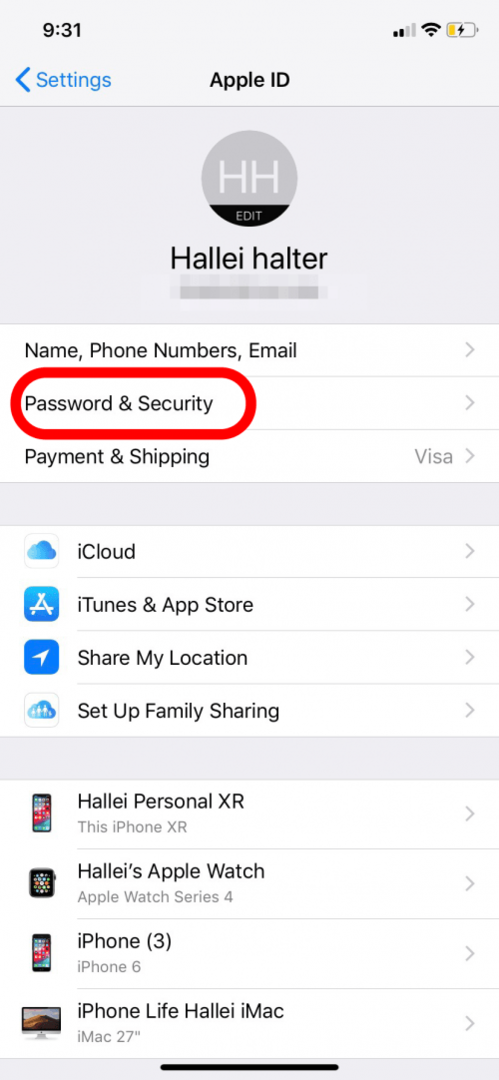
Paso 3: Cambiar la contraseña de su ID de Apple
- Convenientemente ubicado en la parte superior de la pantalla Contraseña y seguridad en su iPhone, querrá seleccionar Cambiar contraseña. Solo para reiterar: aquí es donde querrá ir la próxima vez que necesite cambiar su contraseña de ID de Apple, su contraseña de iTunes o su contraseña de iCloud en su iPhone.
- Para confirmar que realmente desea cambiar o restablecer la contraseña de su ID de Apple, la siguiente pantalla en su iPhone le pedirá que ingrese su contraseña numérica (a menos que no tenga una contraseña que es).

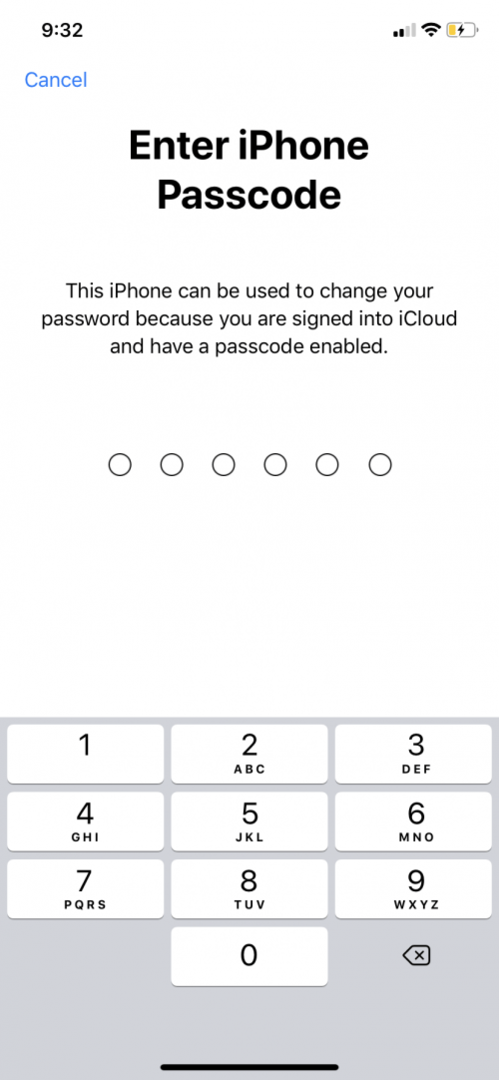
Paso 5: Ingrese su nueva contraseña de ID de Apple
- Una vez que haya ingresado su contraseña en su iPhone, ingrese su nueva contraseña de ID de Apple y vuelva a ingresarla nuevamente para verificar su nueva contraseña.
- Haga clic en Cambiar en la parte superior izquierda para confirmar su nueva contraseña de ID de Apple.
- También se le pedirá que cierre sesión en todos sus dispositivos y cuenta si cree que alguien más ha estado usando su contraseña anterior.
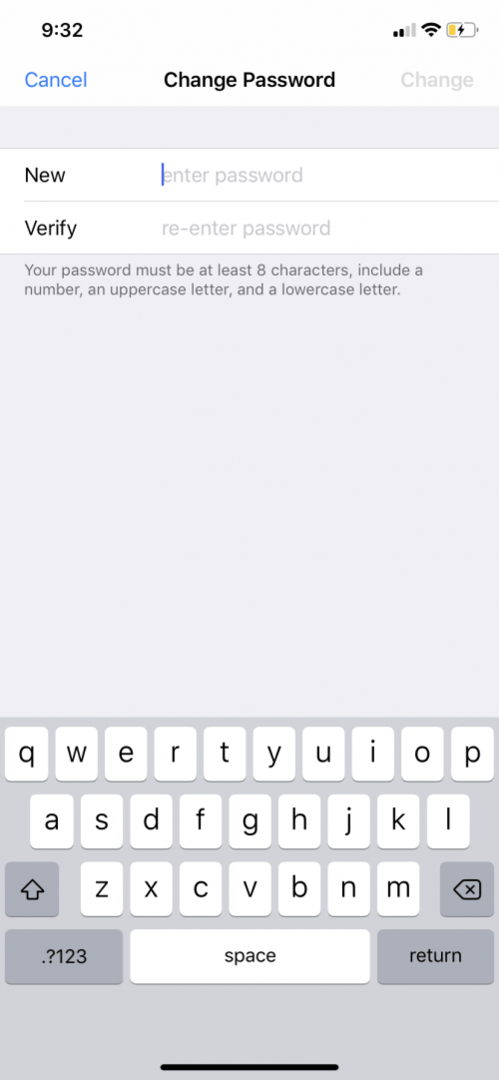
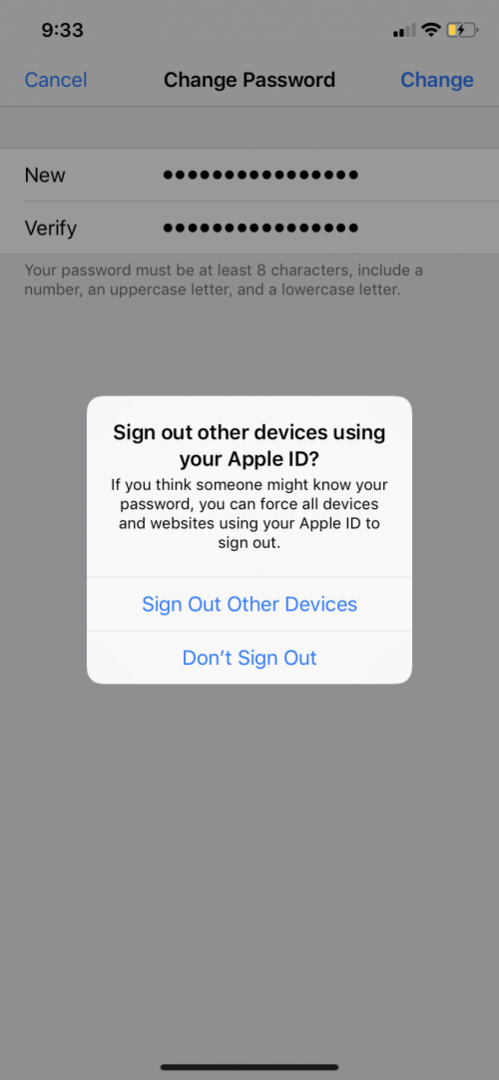
Paso 6: Iniciar sesión con su nueva contraseña de ID de Apple
- Inicie sesión con su ID de Apple y su nueva contraseña de ID de Apple. ¡Ahora estás listo!